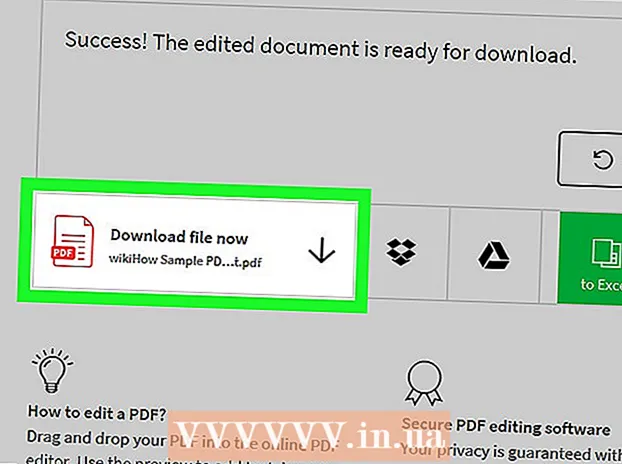نویسنده:
Judy Howell
تاریخ ایجاد:
6 جولای 2021
تاریخ به روزرسانی:
1 جولای 2024

محتوا
فیس بوک اینترنت را به دست گرفته است. با استفاده از پیوندهای فیس بوک می توانید با لمس یک دکمه وارد وب سایت های مختلف شوید. اگرچه این البته بسیار مفید است و تضمین می کند که برای دسترسی به یک وب سایت جالب هر بار نیازی به ایجاد حساب کاربری جدید نیستید ، اما استفاده از پیوندهای فیس بوک کاملاً بی ضرر نیست. شما به طور خودکار اطلاعات شخصی را با شرکت ها به اشتراک می گذارید و نگاهی اجمالی به رفتار اینترنتی خود به این شرکت ها می دهید. این wikiHow به شما می آموزد که چگونه پیوند فیس بوک را از یک برنامه یا وب سایت جدا کنید.
گام برداشتن
 نمایه فیس بوک خود را باز کنید. مطمئن شوید که وارد سیستم شده اید و به صفحه پروفایل یا جدول زمانی شخصی خود بروید.
نمایه فیس بوک خود را باز کنید. مطمئن شوید که وارد سیستم شده اید و به صفحه پروفایل یا جدول زمانی شخصی خود بروید.  روی دکمه تنظیمات کلیک کنید. این را می توانید در گوشه سمت راست و بالای صفحه فیس بوک پیدا کنید و به نظر می رسد یک چرخ دنده است. برای انتخاب گزینه "تنظیمات حساب" ، از فهرست تنظیمات کلیک کنید.
روی دکمه تنظیمات کلیک کنید. این را می توانید در گوشه سمت راست و بالای صفحه فیس بوک پیدا کنید و به نظر می رسد یک چرخ دنده است. برای انتخاب گزینه "تنظیمات حساب" ، از فهرست تنظیمات کلیک کنید.  روی "برنامه ها و وب سایت ها" کلیک کنید. این گزینه را می توان در منوی سمت چپ منوی تنظیمات ، تقریباً در پایین مشاهده کرد.
روی "برنامه ها و وب سایت ها" کلیک کنید. این گزینه را می توان در منوی سمت چپ منوی تنظیمات ، تقریباً در پایین مشاهده کرد.  از طریق پیوندهای فیس بوک خود پیمایش کنید. پس از کلیک روی "برنامه ها و وب سایت ها" ، لیستی از تمام برنامه ها و وب سایت هایی که با آنها پیوند Facebook دارید ، ظاهر می شود. با کمک این لیست می توانید در هر برنامه یا وب سایت تغییراتی ایجاد کنید.
از طریق پیوندهای فیس بوک خود پیمایش کنید. پس از کلیک روی "برنامه ها و وب سایت ها" ، لیستی از تمام برنامه ها و وب سایت هایی که با آنها پیوند Facebook دارید ، ظاهر می شود. با کمک این لیست می توانید در هر برنامه یا وب سایت تغییراتی ایجاد کنید.  مجوزهای یک برنامه خاص را تنظیم کنید. روی "ویرایش" در سمت چپ برنامه یا وب سایتی که می خواهید برای آن تغییر ایجاد کنید ، کلیک کنید. سپس لیستی از گزینه ها و تنظیمات آن برنامه یا وب سایت خاص ظاهر می شود.
مجوزهای یک برنامه خاص را تنظیم کنید. روی "ویرایش" در سمت چپ برنامه یا وب سایتی که می خواهید برای آن تغییر ایجاد کنید ، کلیک کنید. سپس لیستی از گزینه ها و تنظیمات آن برنامه یا وب سایت خاص ظاهر می شود. - بسته به برنامه یا وب سایت ، می توانید افرادی را که می توانند پیام های شما را ببینند ، داده هایی که با برنامه به اشتراک گذاشته می شوند ، اعلان هایی را که می خواهید دریافت کنید و غیره تنظیم کنید. با کلیک روی "X" کنار مجوز مربوطه می توانید مجوزهای فردی را حذف کنید.
- پس از اتمام کار ، روی "بستن" در گوشه سمت راست بالای پنجره کلیک کنید.
 پیوند به یک برنامه یا وب سایت را حذف کنید. برای حذف ارتباط کامل بین حساب فیس بوک خود و یک برنامه یا وب سایت خاص ، روی نماد "X" در کنار پیوند "ویرایش" برای آن برنامه یا وب سایت کلیک کنید. به شما اطلاع داده می شود که پیوند فیس بوک حذف خواهد شد. برای تأیید این مورد ، روی "حذف" کلیک کنید.
پیوند به یک برنامه یا وب سایت را حذف کنید. برای حذف ارتباط کامل بین حساب فیس بوک خود و یک برنامه یا وب سایت خاص ، روی نماد "X" در کنار پیوند "ویرایش" برای آن برنامه یا وب سایت کلیک کنید. به شما اطلاع داده می شود که پیوند فیس بوک حذف خواهد شد. برای تأیید این مورد ، روی "حذف" کلیک کنید. - این امکان وجود دارد که یک برنامه یا وب سایت هنوز داده های قدیمی مربوط به شما را ذخیره کند. می توانید با شرکت مسئول برنامه یا وب سایت تماس بگیرید تا تمام داده های شما برداشته شود.
- حذف پیوند فیس بوک ممکن است از استفاده یا در دسترس بودن همه ویژگی های برنامه یا وب سایت جلوگیری کند.
نکات
- اگر می خواهید دوباره از آن استفاده کنید ، می توانید پیوند Facebook را دوباره با یک برنامه یا وب سایت برقرار کنید. حتی اگر قبلاً این پیوند را حذف کرده باشید.